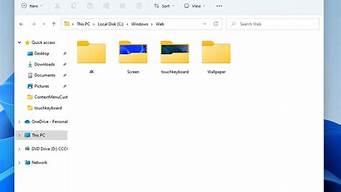1.sd卡提示要格式化修复怎么回事
2.相机SD卡的 提示格式化,怎么恢复里面的照片呀,急
3.如何确保SD卡数据删除后无法恢复?
4.为什么U盘里的东西删过后,再打开又出现了?
5.手机有一次恢复出厂设置了然后所有文件,我全部手动删除了一遍。可是之后sd卡就不可以用了这是为什么呀
6.内存卡格式化方法大全
7.储存卡无法格式化怎么办储存卡无法格式化3种解决方法

在你进行误删除以后,只要你没有向删除文件的分区写入文件,就还有机会将误删除的文件恢复。不过不敢保证全部恢复。现在恢复数据的软件较多,比如:EasyRecovery Pro、FinalDataEnterprise20等,这里我推荐使用EasyRecovery Pro这款软件。同时我将介绍在WINDOWS和DOS两种情况下的数据恢复步骤。希望对你有所帮助。
在日常使用电脑的过程中,每个人都可能遇到过误删除数据、误格式化硬盘分区等比较麻烦的情况,甚至还可能出现误删除硬盘分区的情况。那么一旦出现这些情况之后,该如何恢复那些误删除的数据呢?
在Windows中恢复数据
如果用户只是在操作时误删除了一些文件,例如Word文件、文本文件等等,或者只是误格式化了非系统分区,而Windows还运行正常的话,那么可以通过EasyRecovery Pro这款软件来恢复数据。
提示:安装该软件时需要注意:如果需要找回C盘上误删的文件,则最好不要将EasyRecovery Pro安装到C盘,否则会影响C盘的文件系统,对数据恢复不利。
1.恢复误删除的文件
启动EasyRecovery Pro 6.0之后,点击主界面左边的“Data Recovery”按钮,然后再点击右边窗口中的“Deleted Recovery”按钮。
经过短暂的扫描之后,程序要求用户选中误删文件所在的那个分区,然后可以在右边的“File Filter”栏中输入要恢复的文件的文件名及类型。程序默认是查找所有被删除的文件,这样可以查找所有被删除的文件,一般用默认值即可。注意,如果文件被删除了很长时间,则建议将“Complete Scan”前的复选框选中,这样恢复成功的几率要大一些。
点击“下一步”后,程序开始扫描该分区,最后弹出一个文件列表窗口。该窗口与“管理器”差不多,用户只需在该列表中查找需要恢复的文件并打上“√”即可。
提示:那些已删除的文件被EasyRecovery Pro找到后,在文件列表中的文件名与原来的文件名可能有所区别,因此在查找需要恢复的文件时要有一定的耐心,可根据文件名及文件类型来判断是否自己需要恢复的文件。另外,选中某个文件后,还可以点击“View File”按钮来查看所选文件里面的内容,这一点对于查找文本文件非常有用。
选择好需要恢复的文件后,点击“下一步”按钮,程序要求选择一个用来存放恢复文件的目录。注意,为了恢复的安全,建议将恢复数据存放到其他分区中(比如需要恢复的文件在D盘,则可将找到的文件保存到E盘)。点击“Recover to Local Drive”后面的“Browse”按钮,在弹出的窗口中选择好目标目录即可。
提示:那些已删除的文件被EasyRecovery Pro找到后,在文件列表中的文件名与原来的文件名可能有所区别,因此在查找需要恢复的文件时要有一定的耐心,可根据文件名及文件类型来判断是否自己需要恢复的文件。另外,选中某个文件后,还可以点击“View File”按钮来查看所选文件里面的内容,这一点对于查找文本文件非常有用。
当选择好用来存放恢复文件的目录后,点击“下一步”,程序就会将选定的文件恢复到设定的文件夹中。
2.恢复误格式化分区上的数据
启动程序后,点击“Data Recovery”按钮后,再点击右边窗口中的“Format Recovery”按钮,此时程序要求用户选择需要恢复数据的分区。
提示:如果不仅格式化了分区,而且还改变了该分区分区格式(比如从NTFS格式成了FAT32),则必须在选择“Previous File System”时,将它选择为该分区转换格式前的分区格式,只有这样才能有好的恢复效果。
点击“下一步”之后,程序开始扫描该分区,接着弹出一个文件列表窗口,里面显示了所有被找到的数据。现在只需要选择需要恢复的文件,然后选择一个用来存放数据的目录就行了,具体操作与前面恢复误删的文件是一样的。
在DOS下恢复数据
万一用户删除了某个系统文件,导致Windows都不能进入的话,那么该如何在DOS下恢复误删除的数据呢?
1.制作EasyRecovery Pro急救软盘
对于这种情况,可以通过EasyRecovery Pro的DOS急救软盘来解决问题:首先得找到一台安装了EasyRecovery Pro的电脑,启动EasyRecovery Pro后,点击“Data Recovery”按钮,然后点击右边窗口中的“Emergency Diskette”按钮,当出现急救盘制作向导窗口后,插入一张软盘到软驱中,然后相继点击“Continue→Yes→Start→确定→Exit”等几个按钮即可完成急救盘的制作。
2.在DOS下恢复数据
进入需要恢复数据的电脑的BIOS设置,将第一启动设备设置为软驱,然后利用制作好的急救盘引导系统进入DOS版的EasyRecovery Pro。进入主界面后,点击“Next”按钮,经过一番扫描后,便出现了硬盘分区显示窗口,在此选中需要恢复的数据所在的硬盘分区。
点击“Next”之后,便进入了设置窗口,在此用户可以选择恢复的模式,一般用默认值即可,因此可直接点击“Next”。此后,软件会弹出一个提示窗口,直接点击“OK”按钮后,便进入了恢复设置、选择窗口。
选中需要恢复的文件后,点击下面“Destination”栏后面的“Browse”按钮,设置一个用来存放被恢复数据的目录。注意,不能将被恢复数据存放在数据本身所在的那个分区。
完成设置后,点击“Next”按钮,程序会弹出一个是否保存恢复报告的提示窗口,点击“No”之后,程序便会将选中的文件恢复到指定的地方。
DOS版的EasyRecovery Pro没有过多的功能按钮,不管是恢复数据还是恢复误格式化分区上的数据,其操作方法都是一样的。
恢复误删除分区及数据
有些时候,用户在准备对硬盘重新分区时,当删除了数个或全部分区后,才突然发现还有一些数据没有备份,此时该怎么办呢?对于这种情况,可以通过Acronis RecoveryExpert来解决问题。
1.Acronis RecoveryExpert的安装
Acronis RecoveryExpert是一款商业软件,目前网上提供的基本上都是演示版,该版本只能让用户体验该软件的部分功能,但是不能真正恢复数据,因此要想通过该软件来恢复分区及分区上的数据,必须使用功能齐全的商业版。
Acronis RecoveryExpert的安装比较简单,进入安装向导后,只需根据提示输入产品安装序列号、选择安装路径即可。
Acronis RecoveryExpert有一个比较厉害的功能——用户可以通过软驱或刻录机制作一张软盘或光盘版的Acronis RecoveryExpert急救盘,这样即使用户无法进入Windows,也能直接用急救盘来执行Acronis RecoveryExpert,从而达到恢复误删除硬盘分区的目的。
在安装Acronis RecoveryExpert时,当出现是否创建急救盘时,勾选“Yes,I would like to create bootable rescue media”。
点击“Next”之后,安装向导会自动检测当前电脑是否有软驱和刻录机,对于一般的用户而言,大多只有软驱,因此可以在该窗口中选中软驱,然后执行下一步操作,此时安装向导会提示用户准备好3张空白软盘。根据提示依次插入3张软盘后,这个软盘版的急救盘也就制作好了。
对于有刻录机的用户,也可以选择创建光盘版的急救盘。当Acronis RecoveryExpert检测到刻录机之后,选中该刻录机,然后插入一张空白的刻录盘,确认之后,Acronis RecoveryExpert会自动将相关文件刻录到光盘中,并且这张光盘还具备引导功能。
2.在Windows中恢复误删除的分区
如果用户只是误删除了除系统分区之外的几个分区,还能进入Windows的话,那么可以在该Windows中安装好Acronis RecoveryExpert之后,启动Acronis RecoveryExpert,在点击“Next”之后,程序会自动扫描当前硬盘,如果确实有分区被删除了,那么会出现两种修复方式——“Automatic”和“Manual”,一般用“Automatic”即可。点击“Next”之后,程序便开始扫描硬盘,经过一段时间的扫描之后,程序会将搜索到的已删除分区显示在列表框中(图10)。
点击“Next”按钮,此时程序会自动将搜索到的分区按照未删除前的状态进行排列。后面的操作比较简单,只需连续点击“Next”即可。当删除的分区被恢复后,分区上的数据也随之恢复,跟没删除分区前一模一样。
3.在DOS中恢复误删除的分区
如果利用分区软件将硬盘中的所有分区都删除了,那么此时可以通过事先制作好的Acronis RecoveryExpert急救盘来恢复误删除的分区——利用急救软盘或光盘引导系统,自动进入Acronis RecoveryExpert的操作界面,该界面及操作方法与Windows中的操作方法是一模一样的,因此用户很快就能将误删除的分区恢复好。
提示:虽然Acronis RecoveryExpert可以恢复误删除的分区及分区上的数据,但要达到这种效果,前提是用户没有对硬盘进行重新分区。如果用户在删除了所有分区后,又对硬盘进行了重新分区,那么Acronis RecoveryExpert就无能为力了。
另外,前面说过EasyRecovery Pro可以恢复误格式化分区上的数据,但要获得好的效果,必须得保证该分区在格式化之后没有再写入数据:格式化硬盘时,计算机也只是将根目录区清零。由于删除与格式化操作只是在文件名或根目录名上做了一些手脚,对于文件的数据部分丝毫未动,这样才给文件恢复提供了可能。如果在删除文件之后又对磁盘进行了写操作,那么新文件有可能会覆盖被删除文件原先所占据的硬盘空间,那么该文件就不能成功地恢复了。
这也就是为什么当用户在使用Ghost恢复系统时,如果误将镜像文件恢复到了错误的分区(例如本来要恢复到C盘,却因误操作恢复到了D盘),此后想找回D盘原有数据将会非常困难的原因了——D盘不仅被Ghost格式化了一次,还写入了大量的数据,因此原来D盘的数据基本上都被覆盖了,此时想找回原来的数据自然相当困难。
EasyRecovery Pro下载地址:
Acronis RecoveryExpert下载地址:
给你点资料看看有没有用:
硬盘的数据恢复
1、误格式化硬盘数据的恢复
在DOS高版本状态下,格式化操作format在缺省状态下都建立了用于恢复格式化的磁盘信息,实际上是把磁盘的DOS引导扇区,fat分区表及目录表的所有内容复制到了磁盘的最后几个扇区中(因为后面的扇区很少使用),而数据区中的内容根本没有改变。我们都知道在DOS时代有一个非常不错的工具UnFormat,它可以恢复由Format命令清除的磁盘。如果用户是在DOS下使用Format命令误格式化了某个分区的话,可以使用该命令试试。不过UnFormat只能恢复本地硬盘和软件驱动器,而不能恢复网络驱动器。UnFormat命令除了上面的反格式化功能,它还能重新修复和建立硬盘驱动器上的损坏分区表。
但目前UnFormat已经显得有点“力不从心”了,再使用它来恢复格式化后分区的方法已经有点过时了,我们可以使用多种恢复软件来进行数据恢复,比如使用Easyrecovery 6.0和Finaldata2.0等恢复软件均可以方便的进行数据恢复工作。另外DOS还提供了一个miror命令用于纪录当前的磁盘的信息,供格式化或删除之后的恢复使用,此方法也比较有效。
2、零磁道损坏时的数据恢复
硬盘的主引导记录区(MBR)在零磁道上。MBR位于硬盘的0磁道0柱面1扇区,其中存放着硬盘主引导程序和硬盘分区表。在总共512字节的硬盘主引导记录扇区中,446字节属于硬盘主引导程序,64字节属于硬盘分区表(DPT),两个字节(55 AA)属于分区结束标志。零磁道一旦受损,将使硬盘的主引导程序和分区表信息将遭到严重破坏,从而导致硬盘无法引导。0磁道损坏判断:系统自检能通过,但启动时,分区丢失或者C盘目录丢失,硬盘出现有规律的“咯吱……咯吱”的寻道声,运行SCANDISK扫描C盘,在第一簇出现一个红色的“B”,或者Fdisk找不到硬盘、DM死在0磁道上,此种情况即为零磁道损坏!
零磁道损坏属于硬盘坏道之一,只不过它的位置相当重要,因而一旦遭到破坏,就会产生严重的后果。如果0磁道损坏,按照目前的普通方法是无法使数据完整恢复的,通常0磁道损坏的硬盘,可以通过PCTOOLS的DE磁盘编辑器(或者DiskMan)来使0磁道偏转一个扇区,使用1磁道来作为0磁道来进行使用。而数据可以通过Easyrecovery来按照簇进行恢复,但数据无法保证得到完全恢复。
3、分区表损坏时的数据修复
硬盘主引导记录(MBR)所在的扇区也是重点攻击的地方,通过破坏主引导扇区中的DPT(分区表),就可以轻易地损毁硬盘分区信息,达到对资料的破坏目的。分区表的损坏是分区数据被破坏而使记录被破坏的。所以,我们可以使用软件来进行修复。
一般情况下,硬盘分区之后,要备份一份分区表至软盘、光盘或者移动存储活动盘上。在这方面,国内著名的杀毒软件KV3000系列和瑞星都提供了完整的解决方案。但是,对于没有备份分区表的硬盘来说,虽然KV3000也提供了相应的修复方法,不过成功率相对就要低很多了。在恢复分区上,诺顿磁盘医生NDD是绝对强劲的工具,可以自动修复分区丢失等情况,可以抢救软盘坏区中的数据,强制读出后搬移到其它空白扇区。在硬盘崩溃或异常的情况下,它可能带给用户一线希望。在出现问题后,用启动盘启动,运行NDD,选择Diagnose进行诊断。NDD会对硬盘进行全面扫描,如果有错误的话,它会向你提示,然后只要根据软件的提示选择修复项目即可,而且这些问题它都能轻轻松松地解决。
另外,大家非常熟悉的中文磁盘工具DiskMan,在重建分区表方面具有非常实用的功能,用于修复分区表的损坏是最合适不过了。如果硬盘分区表被分区调整软件(或)严重破坏,必将引起硬盘和系统瘫痪的严重后果,而DiskMan可通过未被破坏的分区引导记录信息重新建立分区表。只要在菜单的工具栏中选择“重建分表”,DiskMan即开始搜索并重建分区。使用过程之中,DiskMan将首先搜索0柱面0磁头从2扇区开始的隐含扇区,寻找被挪动过的分区表。紧接着要搜索每个磁头的第一个扇区。整个搜索过程是用“自动”或“交互”两种方式进行。自动方式保留发现的每一个分区,适用于大多数情况。交互方式对发现的每一个分区都会给出提示,由用户选择是否保留。当用自动方式重建的分区表一旦出现不正确的故障时,我们可以用交互方式重新进行搜索。
但是,重建分区表功能也不能保证做到百分之百的修复好硬盘分区表。所以要记住“求谁也不如求自己”还是保护好自己的硬盘吧!尽量避免硬件损伤以及的侵扰,一定要做好分区表的备份工作;如果没有做备份的话,请下载一个DISKGEN软件,然后在工具选项中,选备份分区表,一般默认是备份到软驱上面的,如果你没有软驱,就要改一下路经,输出到硬盘目录里。然后你应该把这个备份文件刻录到光盘或者是拷贝到U盘里,千万不要放到硬盘里哦,那样就与没有备份的效果一个样了!
4、误删除之后的数据恢复
在计算机使用过程中我们最常见的数据恢复就是误删除之后的数据恢复了,但是在这个时候一定要记住,千万不要再向该分区或者磁盘写入信息,因为刚被删除的文件被恢复的可能性最大。实际上当用fdisk删除了硬盘分区之后,表面现象是硬盘中的数据已经完全消失,在未格式化时进入硬盘会显示无效驱动器。如果了解fdisk的工作原理,就会知道,fdisk只是重新改写了硬盘的主引导扇区(0面0道1扇区)中的内容。具体说就是删除了硬盘分区表信息,而硬盘中的任何分区的数据均没有改变。由于删除与格式化操作对于文件的数据部分实质上丝毫未动,这样,就给文件恢复提供了可能性。我们只要利用一些反删除软件(它的工作原理是通过对照分区表来恢复文件的),用户可以轻松地实现文件恢复的目的。同时误格式化同误删除的恢复方法在使用上基本上没有大的区别,只要没有用Fdisk命令打乱分区的硬盘(利用FDISK命令对于40G以内的硬盘进行分区,还是很方便实用的,所有启动盘上都有,主板支持也没有任何问题),要恢复的文件所占用的簇不被其他文件占用,这样,格式化前的大部分数据仍是可以被恢复的。而且如果你的Windows系统还可以正常使用的话,那么最简单的恢复方法就是用Windows版EasyRecovery软件,它恢复硬盘数据的功能十分强大,不仅能恢复被从回收站清除的文件,而且还能恢复被格式化的FAT16、FAT32或NTFS分区中的文件。
该软件的使用方法十分简单,解压缩安装以后,运行EasyRecovery,出现主界面。左侧4个功能的按钮以及2个软件支持按钮,磁盘诊断可以帮助我们测试潜在硬件故障、监视并报告潜在驱动器故障、查看驱动器空间使用详细资料、IDE硬盘跳线设置、以及分析文件结构和创建可引导的诊断磁盘。而且6个功能按钮提供的数据恢复选项功能,对于我们需要的硬盘资料恢复来说至关重要,EasyRecovery Professional提供了多种数据恢复选项。其中包括:使用高级选项自定义数据恢复功能、查找并恢复已删除文件、从一个已格式化的卷中恢复文件、不以来任何文件系统结构信息进行恢复此软件还可以保存恢复数据进度以及创建可引导的紧急引导软盘。
实际操作中,我们将选择高级选项自定义数据恢复功能来进行数据恢复操作,经过扫描系统会显示磁盘驱动器信息,在这里我们选择了恢复资料的硬盘分区C盘,按照提示要求,点击“下一步”后软件EasyRecovery Professional将自动扫描分区,之后会把所有详细文件信息显示出来,其中包括目前还存在的和已经被删除的文件。紧接着要选中你想恢复的文件,选择“下一步”进入到选择目标位置屏幕,过一会后EasyRecovery成功的找回了丢失的文件,这时选择“取消”退出该工具即可。
sd卡提示要格式化修复怎么回事
SD卡一读取就显示要格式化才能用,里面有重要的数据怎么办?如何恢复SD卡里面的照片和等资料呢?阅读下面的内容,一起学习下如何从未格式化的SD卡恢复数据。
SD卡打不开提示未被格式化
SD卡便携性好,使用场景比较多,它可以存储各种类型的数据,例如,音乐、、照片、文档等,非常适合为数码相机、单反相机、数码摄像机、运动相机、智能手机、行车记录仪、无人机、监控摄像等电子设备提供存储空间。不过,任何形式的存储设备,包括SD卡,在使用期间都有可能会出现故障并导致数据丢失,例如,SD卡无法访问。在电脑上尝试打开SD卡,无法打开,系统会弹出错误信息?使用驱动器G: 中的光盘之前需要将其格式化。是否将其格式化?。
为什么SD卡会打不开提示格式化?造成SD卡一直要求格式化的原因比较多,常见的原因有:操作不当,移除SD卡之前没有安全弹出;使用SD卡的设备突然断电死机;存储芯片或主控损坏;SD卡存在坏道。不管是什么原因,如果想保留SD卡上的数据,就不要点击格式化,应该马上进行数据恢复。SD卡数据恢复不是非常复杂的操作,自己使用专业的SD卡数据恢复软件就可以解决问题。SD卡的状态是打不开无法访问,里面的数据并没有被擦除,数据恢复工具可以对其进行深度扫描,从而识别到数据。
DiskGenius专业版内置强大的数据恢复功能,适用于各种复杂的数据丢失场景,例如,磁盘打不开提示未被格式化、分区变成RAW、分区丢失、重装系统、系统无法启动、格式化、清空回收站、攻击、BitLocker加密/解密过程中断等;支持Windows11/10/8.1/8/7/Vista/XP以及Windows Server2022/2019/2016/2012/2008/2003等操作系统。
SD卡提示需要格式化如何恢复数据?
温馨提示:为保证恢复效果,在数据成功恢复之前,不要将SD卡格式化,更不要使用chkdsk、diskpart等命令进行修复。因为这些操作会对数据造成二次破坏,导致某些数据最终无法正确恢复。
步骤一、将丢失数据的SD卡从设备上安全移除,然后通过读卡器和电脑连接好,确保SD卡可以被电脑识别到,并且在恢复数据期间,还要确保SD卡连接稳定。
步骤二、打开DiskGenius软件,选中需要恢复数据的SD卡,然后点击?恢复文件?。
DiskGenius提供绿色版下载,无需安装,下载好软件后,解压缩一下,双击软件的应用程序即可打开软件,很方便。
步骤三、在弹出的对话框上点击?开始?按钮,软件将开始对SD卡执行深度扫描。
耐心等待扫描结束。
步骤四、预览丢失的文件。
在软件左侧可以查看文件目录列表,右侧查看具体的文件。双击右侧的文件可以打开预览窗口,进而看到具体的文件内容。通过预览文件可以找到想要恢复的文件,并且提前了解文件是否可以被正确恢复。
步骤五、勾选想要恢复的文件,右击鼠标并选择?复制到指定文件夹?菜单项。之后,自己指定用来存放恢复数据的位置,然后就可以开始复制文件了。
相关问答
1、内存卡需要格式化怎么办?
内存卡一插上就提示格式化的时候,可以尝试将其格式化,不过前提是内存卡上没有重要数据或是数据已经成功恢复到其他地方了。贸然格式化内存卡或是对内存卡进行其他修复操作,都会破坏原始数据,严重影响数据恢复效果。
2、摄像头的SD卡一直提示格式化?
摄像头的SD卡一直提示格式化,建议立刻将SD卡上的备份一下(若SD卡已经无法访问了,那就使用DiskGenius软件恢复数据),然后再执行格式化。此外,如果这个SD卡长期在摄像头不断地存入,那么需要考虑SD卡的剩余寿命,为确保数据持续地稳定写入,应该定期更换新的存储卡。
3、格式化SD卡会导致什么?
格式化会将SD卡上的数据都清理掉,所以,格式化SD卡之最直观的后果就是数据丢失。此外,格式化期间会建立新的文件系统,若SD卡格式化之前无法打开并提示未被格式化,那么格式化完成后,就可以正常使用SD卡来存储数据了。
4、内存卡怎么格式化不了?
内存卡无法格式化的常见原因有两个:内存卡开启了写保护、内存卡出现硬件故障。所以,首先查看的内存卡上的写保护开关是否被打开了。如果确认去掉写保护后,依然无法完成格式化的时候,那大概率是内存卡坏了。遇到这种情况的时,如果内存卡上没有重要数据,就联系内存卡售后进行维修。
相机SD卡的 提示格式化,怎么恢复里面的照片呀,急
您好,SD卡提示格式化怎么办?里面的数据怎么恢复?近期有一些用户反应,经过长时间的使用,SD卡会出现受损情况,当我们打开SD卡时,将会弹出“SD卡受损”的提示,并询问是否需要格式SD卡。这时候SD卡中的数据就比较危险了,一个不小心就会全部丢失。那么SD卡受损,提示格式化怎能办,SD卡数据丢失如何恢复?
手机SD卡提示“SD卡已损坏,可能需要重新格式化卡”修复方法:
1.从手机中取出SD卡,将其插入读卡器后连接电脑,当电脑上显示出可移动磁盘即表示连接成功。
SD卡连接
2.点击“开始——运行”,输入“chkdsk /f h:”(注h指SD卡的盘符,如果是f盘,就写f),按回车进入修复阶段,可能需要几分钟,请耐心等待。
管理文件
3.修复完成,右键SD卡选属性——工具——开始检查——把“自动修复文件系统错误”和扫描并尝试恢复坏扇区”两项都打上“√”。最后,把SD卡插回手机即可完成修复。
工具
SD卡数据恢复操作步骤:
1.当SD卡受损,卡内数据丢失后,用户可以使用EasyRecovery来恢复数据。当SD卡损坏后,在出现是否格式化时,不要格式化SD卡,请选择“取消”,这样可以增加数据恢复效果。
SD卡格式化
2.接下来,在EasyRecovery上下载软件,按照部分安装完毕后,同样将SD卡插入读卡器,连接上电脑,如何连接电脑后弹出“是否格式化”的提示,请选择“取消”,接着运行EasyRecovery,按照软件向导提示进行数据恢复即可。
格式化
3.请选择您遇到的问题:按照不同的数据丢失情况选择相应的数据恢复功能,SD卡数据恢复请选择“U盘手机相机卡恢复”。
SD卡恢复
4.请选择要恢复的移动储存设备:请选择软件就已经识别的SD卡移动储存设备,然后点击“下一步”。
选择文件盘
5.搜索移动储存设备中丢失的文件:请耐心等待文件扫描结束。
扫描
6.扫描结果:扫描完成后,左侧是文件类型,请选择要恢复的文件类型,然后点击文件夹,接着就可以在右侧看见相应的文件内容,勾选要恢复的文件,点击“下一步”。
预览文件
7.选择恢复路径:点击“浏览”按钮,选择恢复文件的储存路径,点击“下一步”恢复文件即可。
如何确保SD卡数据删除后无法恢复?
相机SD卡提示格式化,可以使用数据恢复软件恢复里面的照片。
建议使用RecoveRx,软件可以百度搜索下载一下
具体的步骤是:
A.百度搜索下载并解压缩RecoveRx。
B.打开解压缩的文件夹.点击打开RecoveRx.程序。
C.用读卡器将佳能相机的存储卡连接电脑
下图红圈处会出现存储卡信息(下图红圈处)。
D.点击软件右上方对话框里的存储卡信息在下方框里会出现将要恢复的存储卡信息。
E.点击“RECOVER按键”开始恢复照片数据。
F.恢复出来的照片在C盘 根目录为C:\Sed Files。
为什么U盘里的东西删过后,再打开又出现了?
确保SD卡数据删除后无法恢复的方法就是格式化。
解决方法:
1、需要使用USB线将手机和电脑进行连接,然后USB已连接中变为on,也就是允许电脑读取USB卡的意思。
2、利用电脑进入我的电脑,这时候会有一个手机的存储和SD卡的存储选项,选定SD卡的那个选项,然后鼠标右键。选择格式化,就可以将其格式化了。
手机有一次恢复出厂设置了然后所有文件,我全部手动删除了一遍。可是之后sd卡就不可以用了这是为什么呀
U盘删除不了文件,是中毒了或者设置错误造成的,解决方法如下。
1、首先往电脑插入U盘,然后右键点击设备和驱动器下显示出来的U盘磁盘。
2、在打开的菜单项中,选择属性。
3、接着在打开的U盘磁盘属性窗口中,切换到工具选项卡。
4、点击查错(此选项将检查驱动器中的文件系统错误)下的检查。
5、接着在新打开的窗口中点击扫描并修复驱动器,然后电脑会对U盘里的文件进行扫描和修复。修复完成后,U盘里的文件就不会出现无法删除的情况了。
内存卡格式化方法大全
1)首先插入SD卡的时候,先要了解手机最大支持多少G的内存,很多人喜欢下载到手机手机上,因此会插入内存比较大的SD卡,可是如果手机不支持那么大的内存的话,就会显示出错的。
2)如果手机出现SD卡不可用,先把手机关闭,然后把SD卡拔出来,看看是不是SD移位,如果SD卡安装的位置有偏移的话也会导致sd卡不可用的。
3)另外,如果SD卡显示不可用的话,把SD卡拔出来,看看芯片上是否存在灰尘。如果有,就把SD卡清理干净,然后在插入使用。
4)如果安卓手机显示sd卡不可用,可能是因为SD卡数据破损,把SD卡插入电脑上,重新格式化就可以使用了。
5)如果以上的方法都不能解决这个问题的话,可能是因为SD卡出现问题,重新换一个尝试一下就可以了。
每部手机,内存扩展都有限制,所以首先要知道手机最大支持多少内存,这样才能知道要买多大SD卡合适。出现SD卡不可用,可能是安装位置不对、芯片存在灰尘、SD卡损坏。
储存卡无法格式化怎么办储存卡无法格式化3种解决方法
如果你的内存卡需要格式化,那么这篇文章将为你提供多种方法,帮助你解决问题。
电脑管理将记忆卡连接上电脑,右击我的电脑——管理——计算机管理,点击左边存储下的磁盘管理,确定记忆卡显示的磁盘信息,如磁盘1等,右击磁盘1——新建分区,选择fat32,系统将提示创建成功,最后对记忆卡进行格式化就可以了。
文件粉碎工具通过瑞星或360安全卫士的文件粉碎工具(其他文件粉碎也可以)把MMC下面的system一起粉碎了。然后就能正常完成格式化。
删除陌生文件通过删除system文件。必定有一个无法删除的陌生文件。选中这个文件,重命名(首要的是改后缀名txt,rar,mp3这些都可以),删除了这个陌生文件,再尝试格式化。
文件夹选项插上内存卡,双击电脑,然后按ALT+T选择文件夹选项 --查看 --找到(显示所有文件和文件夹) 在前面的⊙点一下 ! 然后在找到(隐藏受保护的操作系统文件)前面的√取掉!! 然后点应用,确定! 此时再点内存卡右键打开,找到AUTO的文件全部删掉,就可以了,然后安全删除内存卡再插上就可以双击打开。
内存卡格式化工具使用内存卡格式化工具进行格式化处理,网上有这样的工具。
保修期内更换如果以上方法都不行的话,你的内存卡很有可能损坏了,如果在保修期内可以和销售商重新调换了一个。
储存卡是我们经常用的一种电子产品,它主要用于手机、数码相机以及其他电子产品当中,然而由于用户的操作不当,储存卡也会常常发生问题,其中最常发生的就是储存卡无法格式化,储存卡无法格式化怎么办呢,下面就来给大家介绍3种解决储存卡无法格式化的方法吧。
储存卡无法格式化怎么办方法一
1、你的手内不断提升TF卡受损,需要格式化,但是你点击格式化却格式化不了。
2、把你的手机储存卡插入读卡器,然后连接电脑,这时电脑会弹出提示你需要格式化的对话框,点击取消,然后查看一下储存卡的属性,可以主机使用属性里的工具检查下内存卡,会发现无法检测磁盘错误。
3、点击电脑上的开始菜单,选择运行,然后在运行里面输入chkdskH:/F,就会修复你的储存卡参数。
4、修复好之后DOS窗口会自动关闭,然后你再检查下TF卡的属性是否恢复正常。
储存卡无法格式化怎么办方法二
1、将你存储卡使用读卡器连接电脑,然后右键点击我的电脑,选择管理里的计算机管理窗口。
2、点机左侧存储下的磁盘管理,然后会显示出当前所有的存储设备的信息,其中磁盘2就是您的可移动磁盘,也就是你要修复储存卡。
3、然后鼠标右键点击磁盘2,选择新建分区,然后选择FAT32,这是系统将会提示您创建成功。
4、这时再对SD卡格式化,就可以修复SD卡不能格式化的问题,但是这种方法会导致您储存卡内部的数据丢失。
储存卡无法格式化怎么办方法三
1、除了上述2种方法之外,你也具有使用内存卡修复工具进行修复,使得储存卡可以格式化。
2、用内存卡修复工具或者U盘格式化工具,可以强制格式化的储存卡,这种方法会对你储存卡内部的数据造成损害,但是有一定几率修复的你的储存卡,而且你的储存卡是正品的话,是具有很高的成功率的。
3、这些修复软件在网上还是比较多的,各大内存卡厂家也都有推出,例如Sd卡修复工具、创见SD卡修复工具等,或者选用U盘修复工具、电脑店sd卡修复器这些U盘修复工具也可以修复好你储存卡不能格式化的问题,你可以去尝试下。